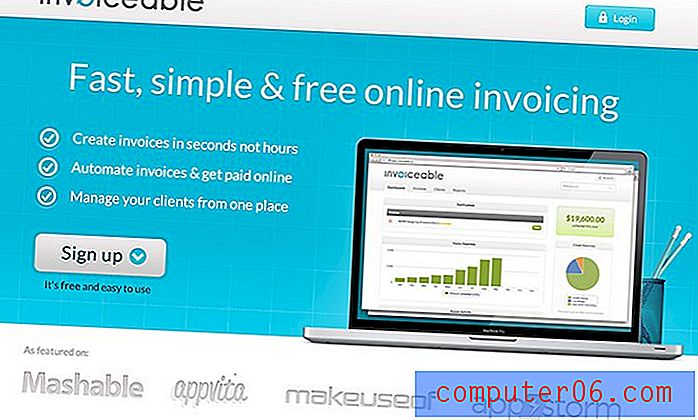Riempi una selezione di celle con lo stesso valore in Excel 2010
È molto comune quando si lavora con fogli di calcolo in Microsoft Excel avere un valore che si ripete tra un numero elevato di celle. Che si tratti di un prezzo comune a un numero elevato di prodotti o semplicemente di inserire il numero "0" in molte celle che non hanno un valore, potresti trovarti a digitare lo stesso valore ripetutamente.
Questo può spesso essere evitato, tuttavia, sfruttando uno dei numerosi metodi per riempire rapidamente più celle con lo stesso valore. Quindi consulta la nostra guida qui sotto per scoprire alcuni modi in cui puoi digitare un valore una volta, quindi avere Excel riempire automaticamente un gruppo di celle con lo stesso valore.
Inserisci lo stesso valore in più celle in Excel 2010
Questo articolo supporrà che tu voglia inserire lo stesso valore in più celle e che tu voglia farlo il più rapidamente possibile. I metodi descritti di seguito ti consentiranno di inserire quel valore in una cella una volta, quindi puoi utilizzare una delle diverse opzioni per inserire lo stesso valore in un gruppo di altre celle.
Metodo 1 (riempire una riga o colonna con lo stesso valore)
- Passaggio 1: apri il foglio di lavoro di Excel, quindi digita il valore in una delle celle.
- Passaggio 2: posizionare il cursore del mouse nell'angolo in basso a destra della cella in modo che il cursore diventi un simbolo +, come nell'immagine seguente.
- Passaggio 3: fare clic e trascinare il mouse verso l'alto o verso il basso per riempire più celle in una colonna con quel valore oppure fare clic e trascinare a destra o sinistra per riempire più celle in una riga con quel valore. Rilascia il pulsante del mouse quando vengono selezionate le celle corrette.

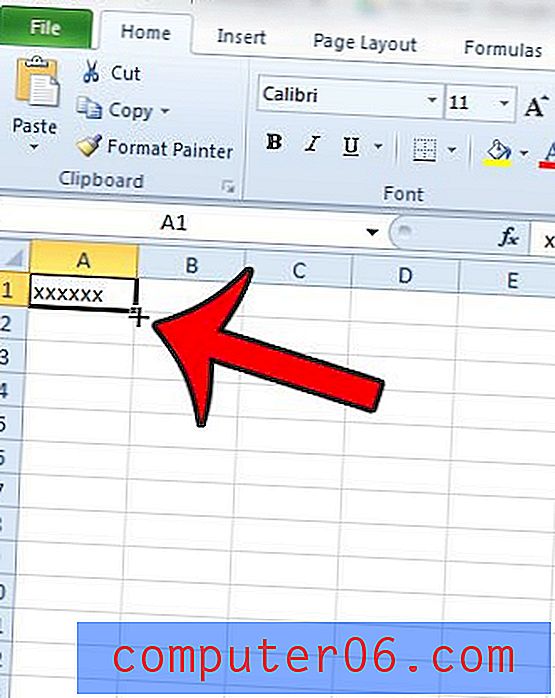
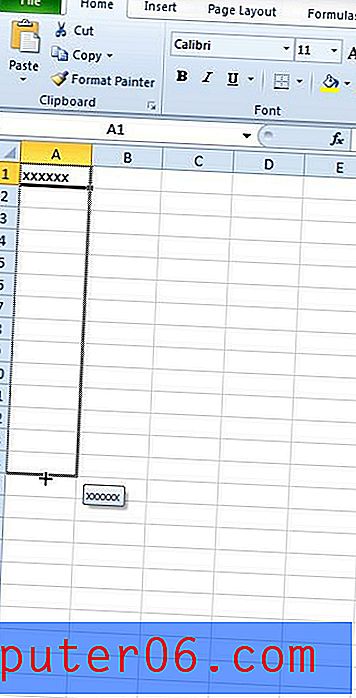
Metodo 2 (Riempi qualsiasi gruppo di celle selezionate con lo stesso valore - Tasto di scelta rapida)
- Passaggio 1: selezionare il gruppo di celle in cui si desidera inserire un valore.
- tep 2: digitare un valore nella prima cella, ma non premere Invio sulla tastiera o uscire da quella cella ancora.
- Passaggio 3: premere Ctrl + Invio sulla tastiera per riempire il resto della selezione con quel valore.
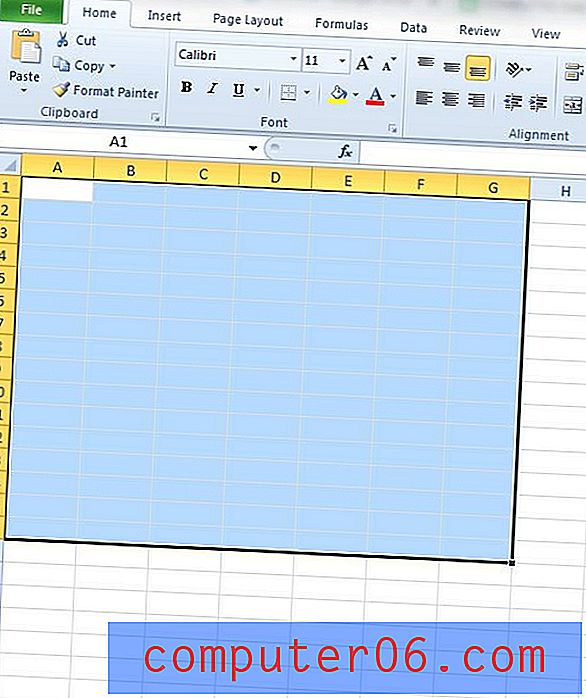
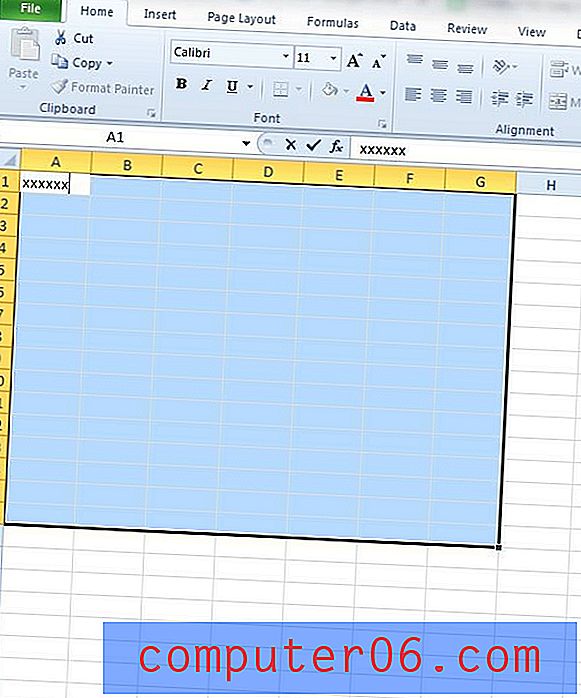
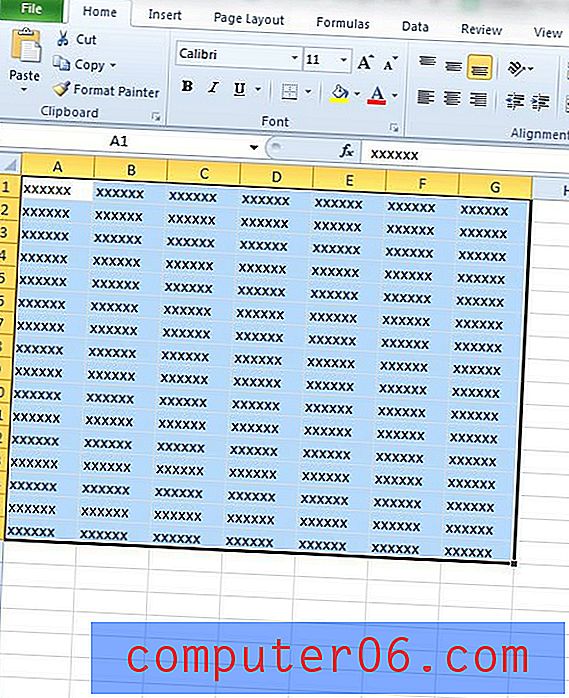
Metodo 3 (Copia e incolla)
- Passaggio 1: digitare il valore in una cella, quindi fare clic con il tasto destro del mouse sulla cella e selezionare l'opzione Copia . In alternativa, puoi premere Ctrl + C sulla tastiera per copiare il valore della cella.
- Passaggio 2: selezionare il gruppo di celle in cui si desidera incollare il valore copiato, quindi fare clic con il tasto destro all'interno della selezione, quindi fare clic sul pulsante Incolla sotto Opzioni Incolla . In alternativa, puoi premere Ctrl + V sulla tastiera per incollare il valore della cella dopo aver selezionato il gruppo di celle.
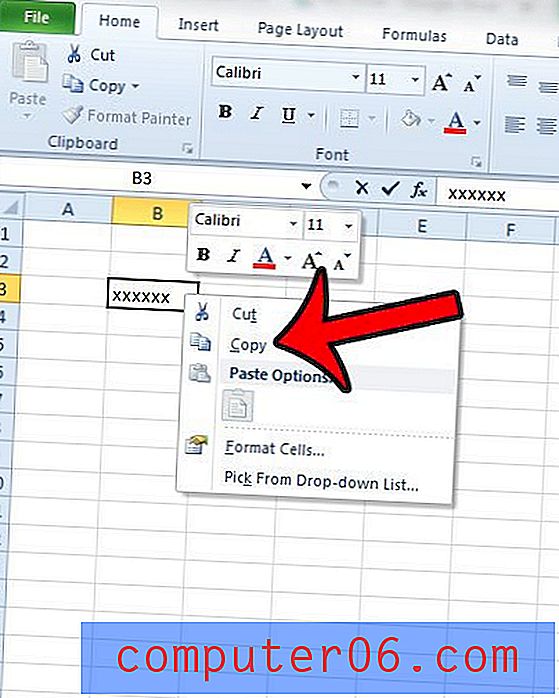
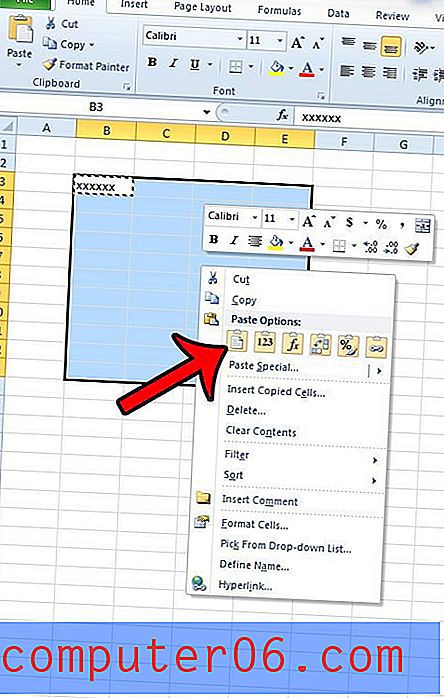
Devi stampare alcuni dati da Excel, ma vuoi solo stampare alcuni dei dati in un foglio di lavoro? Fai clic qui e scopri come stampare una selezione in Excel 2010.